Redash kann Dashboards aus verschiedenen Datenquellen erstellen, die Diagramme, Pivot-Tabellen, Kohorten, Boxplots, Zähler, Trichter, Karten, Sankeys, Sunbursts und Wortwolken anzeigen. So verwenden Sie es.
Redash ist eine leistungsstarke Datenvisualisierungsplattform, die in Ihrem Rechenzentrum vor Ort oder einem Cloud-Host eines Drittanbieters bereitgestellt werden kann. Mit Redash können Sie Dashboards aus verschiedenen Datenquellen erstellen, die Diagramme, Pivot-Tabellen, Kohorten, Boxplots, Zähler, Trichter, Karten, Sankeys, Sunbursts und Wortwolken anzeigen.
Die Liste der Datenquellen, die Sie mit Redash verbinden können, ist umfangreich und umfasst unter anderem Redshift, Google BigQuery, PostgreSQL, MySQL, Graphite, Presto, Google Sheets, Cloudera Impala, Hive und MongoDB.
Ich werde Ihnen zeigen, wie einfach es ist, Redash mit einer der beliebtesten NoSQL-Datenbanken auf dem Markt, MongoDB, zu verbinden.
Was Sie brauchen
Um diese Verbindung herzustellen, benötigen Sie eine laufende Instanz von Redash sowie einen zugänglichen MongoDB-Server. Sie benötigen außerdem einen Benutzer mit sudo-Berechtigungen (um MongoDB für den Fernzugriff zu aktivieren).
Verbinden wir uns.
Zulassen von Remote-Verbindungen zu MongoDB
Als erstes müssen wir Remoteverbindungen zum MongoDB-Server zulassen. Melden Sie sich dazu bei dem Server an, auf dem MongoDB gehostet wird, und öffnen Sie die erforderliche Konfigurationsdatei mit:
sudo nano /etc/mongodb.conf
Suchen Sie die Zeile:
bind_ip = 127.0.0.1
Ändern Sie diese Zeile in:
bind_ip = 127.0.0.1, SERVER
Wobei SERVER die IP-Adresse des Servers ist, der Redash hostet.
Speichern Sie die Datei und starten Sie MongoDB neu mit:
sudo systemctl restart mongodb
Wenn Sie noch keinen Benutzer mit Berechtigungen für eine Datenbank erstellt haben, sollten wir das jetzt tun. Angenommen, Sie möchten dem Benutzer Jack Zugriff auf die Admin-Datenbank gewähren. Öffnen Sie die MongoDB-Konsole mit dem Befehl:
mongo
An der Konsole geben Sie Folgendes ein (Zeile für Zeile):
db.createUser(
{ user: "jack",
pwd: "PASSWORD",
roles:[{role: "userAdminAnyDatabase" , db:"admin"}]})
Wobei PASSWORD ein sicheres/eindeutiges Passwort ist.
Wenn Sie den Befehl show users eingeben Sie sollten den neuen Benutzer mit der richtigen Berechtigung für die Admin-Datenbank aufgelistet sehen.
Wie man die MongoDB-Datenquelle zu Redash hinzufügt
Jetzt ist es an der Zeit, die MongoDB-Datenquelle zu Redash hinzuzufügen. Melden Sie sich bei Ihrer Redash-Instanz an und klicken Sie (auf der Startseite) auf Connect a Data Source. Auf der resultierenden Seite (Abbildung A ), klicken Sie auf Neue Datenquelle.
Abbildung A

Im nächsten Fenster (Abbildung B ), scrollen Sie nach unten und wählen Sie MongoDB aus der Liste aus.
Abbildung B
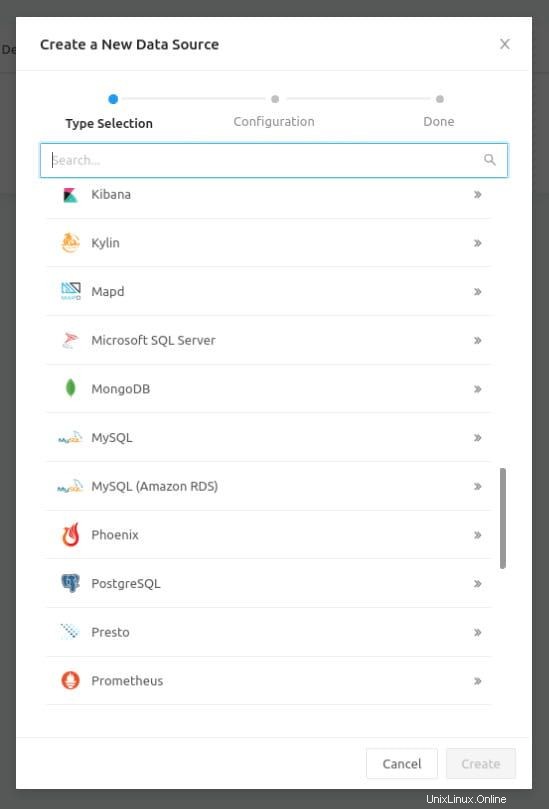
Das neue Fenster (Abbildung C ), erfordert, dass Sie die erforderlichen Informationen für die MongoDB-Verbindung ausfüllen.
Abbildung C
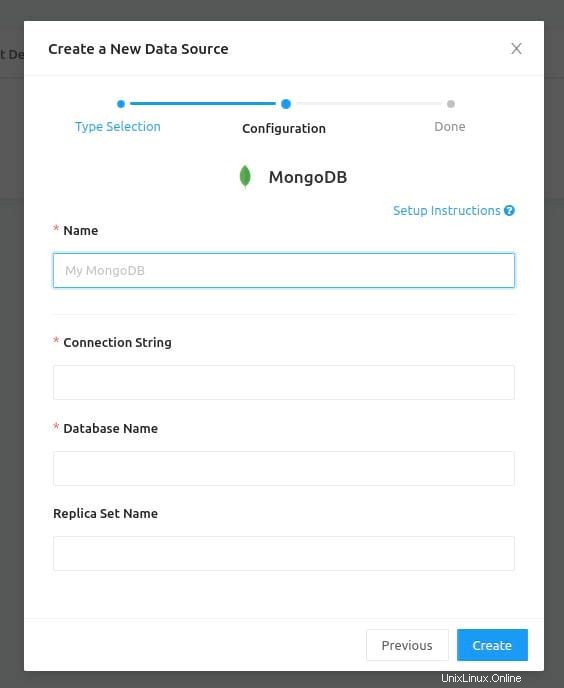
Folgendes müssen Sie ausfüllen:
- Geben Sie im Abschnitt Name einen beliebigen menschenlesbaren Namen ein.
- Die Verbindungszeichenfolge hat die Form mongodb://USERNAME:[email protected]:PORT/DBNAME
- Der Datenbankname ist der Name der Datenbank.
Dabei ist USERNAME der von Ihnen erstellte MongoDB-Benutzer, PASSWORD das Passwort für den MongoDB-Benutzer, HOSTNAME die IP-Adresse des MongoDB-Servers, PORT höchstwahrscheinlich 27017 und DBNAME der Name der zu verwendenden Datenbank.
Wenn Sie SSL eingerichtet haben, sieht die Verbindungszeichenfolge folgendermaßen aus:
mongodb://BENUTZERNAME:[email protected]:PORTt/DBNAME?ssl=true&ssl_cert_reqs=CERT_NONE
Klicken Sie auf Speichern, und die Datenquelle sollte bereit sein. Herzlichen Glückwunsch, Sie können jetzt damit beginnen, Ihre ersten Abfragen und Dashboards in Redash zu erstellen.
Abonnieren Sie TechRepublic Wie man Technik auf YouTube zum Laufen bringt für die neuesten technischen Ratschläge für Geschäftsleute von Jack Wallen.
Quelllink